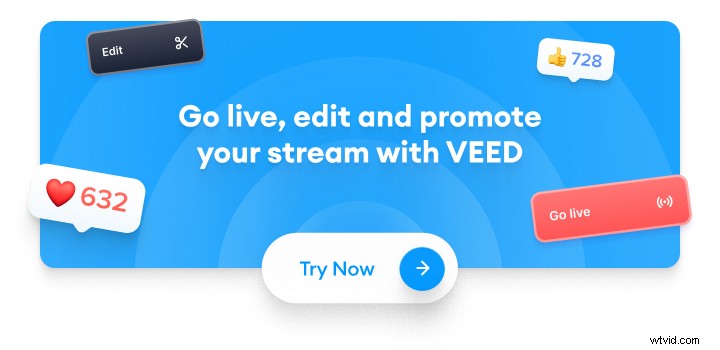Le streaming vidéo en direct est un moyen incroyable de se connecter avec votre public. Le stress de la perfection en tant que créateur est moindre que dans les vidéos éditées. Ce qui est encore mieux :vous pouvez interagir avec vos abonnés en étant vous-même.
Et avec la popularité croissante du streaming, le live est également bon pour les affaires. Selon un rapport Hootsuite, les marques obtiennent sept fois plus de réactions et 24 fois plus de commentaires sur les flux LinkedIn Live que sur les vidéos ordinaires.
Pourtant, de nombreux créateurs, spécialistes du marketing ou propriétaires d'entreprise ne savent pas comment diffuser en direct. Apprendre des logiciels complexes et choisir la bonne plateforme et le bon équipement de streaming leur fait tourner la tête.
Êtes-vous l'un d'entre eux ?
Ne vous inquiétez pas. Comme toujours, nous sommes là pour vous aider
Ce blog vous guidera à travers tout ce que vous devez savoir sur la diffusion en direct à partir de zéro. Nous parlerons de :
- Qu'est-ce que la diffusion en direct ?
- Quelle est la meilleure plate-forme de diffusion en direct ?
- Équipement :de quoi avez-vous besoin pour commencer à diffuser ?
- Idées de contenu de diffusion en direct
- Comment diffuser en direct sur plusieurs plates-formes avec VEED ?
- 6 bonnes pratiques pour la diffusion en direct
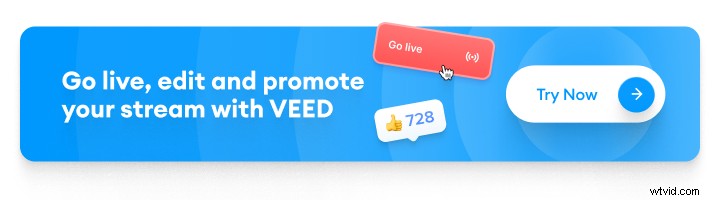
[#TOC1]Qu'est-ce que la diffusion en direct ?[#TOC1]
Le streaming en direct est le processus de diffusion de contenu vidéo en temps réel via Internet.
La diffusion d'événements en direct comme le sport ou les actualités à la télévision existe depuis des décennies. La diffusion en direct est différente car elle utilise Internet et, dans de nombreux cas, permet aux téléspectateurs d'interagir avec la vidéo via des commentaires, des réactions ou en rejoignant le flux en tant que participant.
Vous pouvez utiliser les flux en direct pour les sessions de questions-réponses, diffuser des gameplays, des podcasts et bien plus encore. Pour les créateurs de contenu et les marques, c'est un excellent moyen de se connecter plus personnellement avec leur public, offrant une expérience vraiment unique et attrayante.
[#TOC2]Quelle est la meilleure plateforme de diffusion en direct ?[#TOC2]
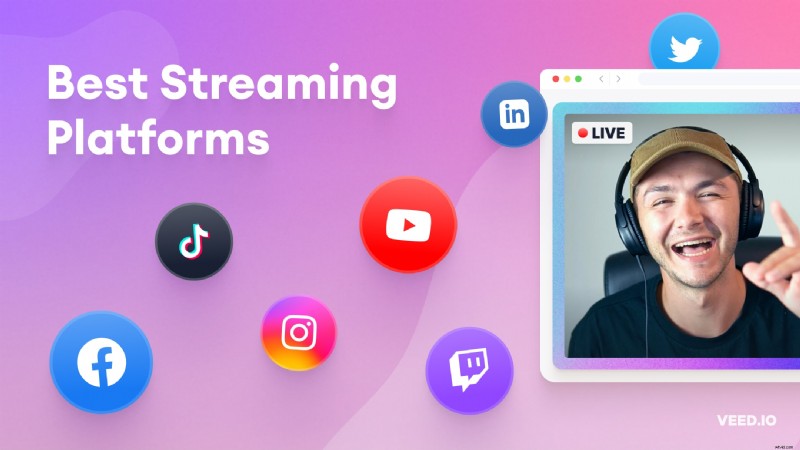
La plate-forme sur laquelle votre public cible est le plus actif et fournit des fonctionnalités qui soutiennent vos objectifs de contenu est la meilleure. Par exemple, si vous envisagez de vous faire un nom dans la communauté des joueurs et de monétiser les jeux, Twitch ou YouTube seraient le meilleur choix. Organiser une séance de questions-réponses en direct sur Instagram au lieu de LinkedIn augmentera l'engagement de votre flux si vous êtes un influenceur de voyage.
Regardons les plates-formes populaires de streaming social en direct.
🎥 Twitch
5,65 milliards d'heures de vidéo ont été visionnées sur Twitch dans le monde entre le 1er avril et le 30 juin 2022, soit plus du double du temps que les utilisateurs ont passé sur YouTube Gaming Live et Facebook Gaming combinés.
Le site Web est devenu célèbre pour les flux de jeux en direct, mais est maintenant connu pour diverses catégories. Just Chatting, par exemple, a pris la place du type de contenu le plus regardé sur la plateforme – grâce à la pandémie. Lorsque tout le monde était en cage à l'intérieur, ils sont allés en direct sur Twitch pour dialoguer avec leurs communautés et tuer l'ennui.
Les créateurs peuvent également monétiser leurs flux après avoir rejoint le programme de partenariat Twitch.
🎥 YouTube
Le géant du partage de vidéos est la deuxième plate-forme de médias sociaux la plus populaire, avec plus de 2,5 milliards d'utilisateurs actifs par mois. Le grand nombre de créateurs sur YouTube fait qu'il est difficile de se démarquer. Vous pouvez trouver des streamers et des chaînes dans des catégories de contenu dont vous ignoriez l'existence.
Demandez l'accès à la fonctionnalité de diffusion en continu si vous diffusez en direct sur YouTube pour la première fois. Mais l'approbation peut prendre jusqu'à 24 heures. Une fois activé, vous pouvez commencer à diffuser en un clic.
| ℹ️ Remarque :Votre chaîne YouTube doit compter au moins 50 abonnés si vous souhaitez diffuser depuis l'application mobile. |
Les créateurs de contenu et les marques passent en direct sur Facebook pour se connecter avec une large base d'utilisateurs et développer leur audience et leur activité. Vous pouvez diffuser sur Facebook en utilisant leurs applications mobiles ou via un ordinateur.
Il permet aux utilisateurs de diffuser des vidéos à leurs abonnés, pages, groupes ou événements. Et en plus de cela, Facebook Live offre des fonctionnalités puissantes pour garder les téléspectateurs engagés :sondages en direct, liens en vedette et modération des commentaires. Vous pouvez monétiser vos flux en direct en utilisant la fonctionnalité Facebook Stars en tant que créateur.
LinkedIn est passé d'un simple portail de recrutement et de réseautage à une plateforme de création de contenu au cours des dernières années. Les gens utilisent le site Web pour créer leur marque personnelle, développer leur entreprise ou trouver des offres d'emploi lucratives. Les entreprises publient du contenu pour attirer les meilleurs talents, augmenter leurs profits ou créer une image positive.
Vous pouvez diffuser des vidéos en direct sur votre profil, une page d'entreprise ou un événement. Mais tout le monde ne peut pas être mis en ligne sur le site ; vous devrez répondre à leurs critères d'éligibilité pour accéder à la fonction de diffusion en direct.
| ℹ️ Remarque :Vous ne pouvez pas diffuser en direct sur LinkedIn sans utiliser un logiciel tiers. |
🎥TikTok
La popularité de TikTok a explosé ces dernières années. Les vidéos courtes et attrayantes de l'application font défiler les utilisateurs pendant des heures. Il est courant que les créateurs de TikTok deviennent viraux dans les premières semaines suivant la publication par rapport à des plateformes comme YouTube ou Twitch.
Vous devez avoir 18 ans ou plus pour être en direct sur la plateforme et monétiser vos flux TikTok. L'application permet également aux créateurs d'ajouter des filtres et des effets en direct. Le streamer peut filtrer les commentaires, ajouter des modérateurs et même collecter des fonds pour des œuvres caritatives en utilisant les fonctionnalités intégrées de l'application.
Il n'y a aucune restriction sur la limite de temps de diffusion. Néanmoins, nous vous recommandons de ne pas passer plus de 30 minutes en direct, étant donné que le public de TikTok est habitué aux courtes vidéos.
Twitter est célèbre pour ses messages courts appelés tweets. Des créateurs comme MrBeast et des marques comme Netflix interagissent fréquemment avec leurs abonnés sur le site Web. Vous pouvez avoir des flux en direct uniquement audio appelés Twitter Spaces et également publier de courts clips vidéo.
Il s'adresse à une catégorie de niche :actualités, interviews ou aperçu des coulisses d'un événement en cours. Vous pouvez passer en direct sur Twitter en utilisant leur application Android et iOS ou un ordinateur de bureau à l'aide d'un logiciel tiers comme OBS Studio ou VEED.
La société appartenant à Meta a commencé comme une application de partage de photos, mais a ajouté de nombreuses fonctionnalités au fil du temps, voyant le succès de plateformes comme TikTok et Snapchat. Il donne désormais la priorité au contenu vidéo et remplace les vidéos plus longues par Reels. En bref, les créateurs et les marques savent que les Reels sont la sauce secrète pour grandir sur l'application.
Mais le streaming en direct sur Instagram permet de se démarquer. Planifiez un Instagram Live avec un autre créateur ou une autre marque dans le même créneau ou un créneau similaire et profitez de l'opportunité de développer votre compte.
Comment?
Les abonnés d'un utilisateur reçoivent une notification, dans certains cas, sur leurs applications chaque fois que la personne ou le compte qu'ils suivent est mis en ligne. Vous voir dans le flux en direct de comptes familiers rend les utilisateurs curieux de vérifier votre profil. Ils cliqueront probablement sur le bouton Suivre si vous avez publié du contenu pertinent.
Comment le multistreaming augmente-t-il votre audience ?
Ne serait-il pas cool de diffuser sur une seule plateforme au lieu de trois, d'élargir votre audience et d'augmenter l'engagement des téléspectateurs ? Et cela aussi sans mettre 3X l'effort.
Cela semble irréel ?
Le multistreaming le permet. Il permet aux créateurs de diffuser des vidéos en direct sur plusieurs plates-formes simultanément, augmentant ainsi l'audience.
Alors, quel est le problème ?
Bien qu'atteindre un large public semble attrayant, veillez à choisir les canaux appropriés. Comprenez le public principal de chaque plate-forme et assurez-vous que leurs intérêts correspondent au contenu de votre flux.
Par exemple, en tant que joueur, ne multidiffusez pas votre gameplay sur LinkedIn, un portail destiné à la croissance professionnelle. Optez plutôt pour YouTube, Twitch et peut-être Facebook.
Cependant, apprendre à diffuser en direct sur différents canaux simultanément peut être un casse-tête si vous n'êtes pas féru de technologie. Ne vous inquiétez pas, nous sommes là pour vous aider.
Des plateformes comme VEED rendent le multistreaming simple et efficace.
Pas besoin d'apprendre ou d'installer un logiciel complexe de diffusion en direct. Mettez en ligne VEED à l'aide d'un ordinateur ou d'un ordinateur portable d'un simple clic.
Nous expliquerons en détail comment vous pouvez diffuser plusieurs flux à l'aide de VEED, mais parlons d'abord des outils dont vous aurez besoin pour configurer un flux en direct.
[#TOC3]Équipement :de quoi avez-vous besoin pour commencer à diffuser ?[#TOC3]
MrBeast a commencé avec l'ancien ordinateur portable de son frère et compte plus de 200 millions d'abonnés (en augmentation rapide) sur ses chaînes YouTube. Le meilleur itinéraire est de commencer simplement. Mais MrBeast a également amélioré son équipement dès qu'il a commencé à gagner de l'argent, sachant l'importance d'avoir les bons outils pour créer un contenu de qualité.
Parlons de la création d'une configuration de streaming pour les débutants.
Matériel de diffusion en direct
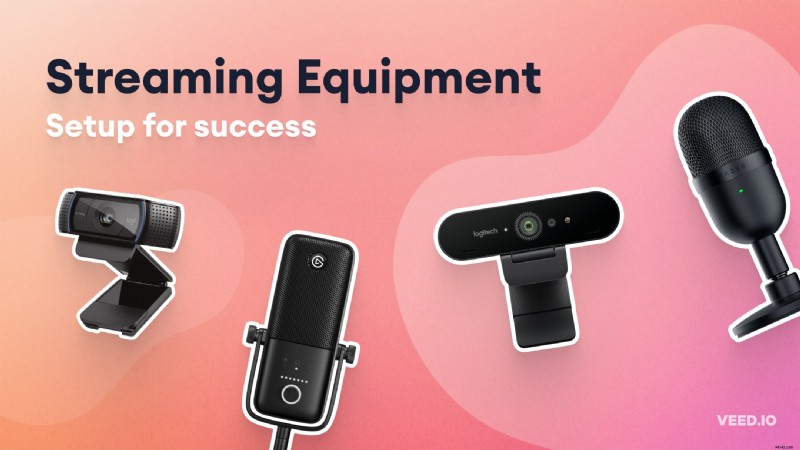
Appareil de diffusion
Vous aurez besoin d'un ordinateur ou d'un téléphone avec une vitesse Internet d'au moins 10 Mbps pour diffuser des vidéos HD. La vitesse idéale requise pour le streaming varie en fonction de la résolution de la vidéo et du nombre d'appareils connectés au Wi-Fi.
Nous vous suggérons d'utiliser un ordinateur portable ou un PC pour avoir plus de contrôle.
Un ordinateur doté d'une puissance de traitement élevée ou d'un processeur puissant exécutera le logiciel de diffusion en continu de manière fluide et traitera les entrées vidéo et audio de la webcam et du micro. Un Macbook, par exemple.
Pour éviter tout problème, nous vous recommandons d'utiliser un ordinateur avec :
- Intel i5 ou un processeur tout aussi puissant
- SSD
- Au moins 8 Go de RAM
La plupart des PC ou ordinateurs portables disposent désormais de cartes graphiques intégrées pour la diffusion en direct de base. Néanmoins, vous aurez besoin d'une configuration plus robuste et plus coûteuse pour diffuser des jeux vidéo riches en graphiques. Certains joueurs utilisent même une configuration à double console avec un PC pour jouer.
Webcam
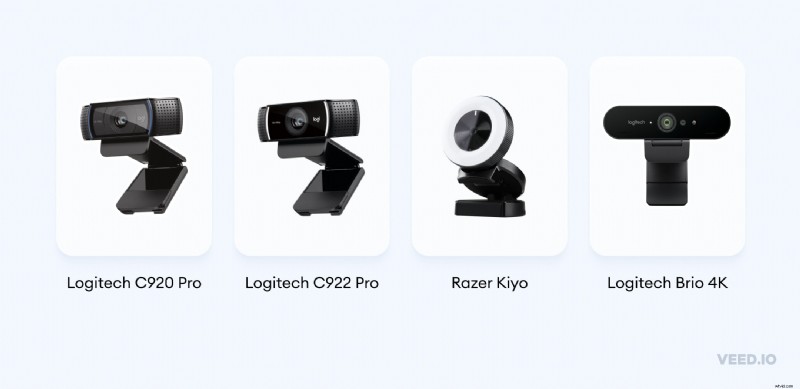
Vous pouvez utiliser la caméra intégrée de votre ordinateur portable si votre budget est serré, mais investir dans une bonne webcam rendra votre flux plus professionnel. Et vous n'avez pas à dépenser une fortune pour en acheter un.
Choisissez quelque chose en fonction de vos besoins. Envisagez-vous de diffuser des jeux ou en avez-vous besoin pour être diffusé en direct sur LinkedIn ?
Achetez une webcam dotée au moins de ces fonctionnalités :
- 720p/60 IPS ; Résolution 1080p/30 FPS
- Application logicielle du fabricant pour régler les paramètres de l'appareil photo
- Fonction de mise au point automatique
- Micro intégré
Voici quelques caméras de diffusion en direct populaires :
- Caméra HD Logitech C920s Pro
- Caméra Logitech C922 Pro HD Stream
- Razer Kiyo
- Caméra Logitech Brio 4K
Nous avons choisi ces webcams car elles ont d'excellentes critiques en ligne et de nombreux experts en streaming les recommandent. Razer Kiyo se distingue par son anneau lumineux intégré, tandis que Logitech Brio arrive en deuxième position grâce à sa capacité de streaming 4k.
Leurs prix vont de 58,99 $ à 129 $ sur Amazon US.
| ⚡️ Astuce :Consultez d'autres sites Web à vendre. Nous avons constaté une énorme différence de prix sur diverses plates-formes de commerce électronique. |
Vous pouvez également utiliser l'appareil photo de votre téléphone si vos finances sont serrées ou si vous montrez rarement votre visage pour la vidéoconférence ou la création de contenu ; consultez cet article Wired sur la façon de transformer votre smartphone en webcam.
Micro
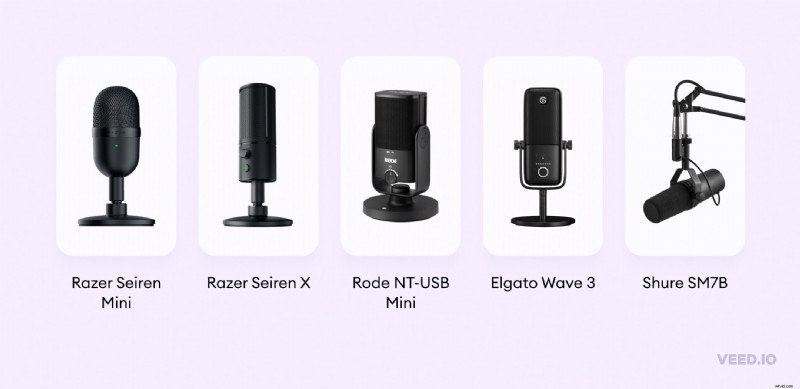
La qualité audio d'un flux en direct est tout aussi - sinon plus importante - que la vidéo. Les gens écoutent des podcasts ou des vidéos tout en faisant des corvées, en faisant de l'exercice ou en se relaxant. Un son médiocre donne une mauvaise impression, a un impact sur l'engagement des téléspectateurs et vous perdez la possibilité de réorienter la diffusion.
Le public du flux doit pouvoir entendre les haut-parleurs haut et fort, c'est pourquoi nous vous recommandons de ne pas utiliser le micro intégré de votre caméra ou de vos écouteurs.
Achetez un microphone qui élimine les bruits de fond et donne un son équilibré. La plupart des micros sont livrés avec deux types de connexion :XLR et USB. Les micros XLR offrent un son de niveau professionnel et nécessitent une table de mixage ou une interface audio pour connecter le micro à votre PC.
Mais il ya un hic. Les caméras XLR sont meilleures mais chères. Optez pour des micros USB, car ils sont parfaits pour les débutants.
Voici quelques-uns des meilleurs microphones de streaming pour débutants selon les experts en streaming, les créateurs de contenu et les avis en ligne :
- Razer Seiren Mini
- Razer Seiren X
- Rode NT-USB Mini
- Elgato Wave 3
Le prix de ces micros commence à partir de 44 $ sur Amazon US. Ajoutez un filtre anti-pop à votre configuration audio pour améliorer encore la qualité.
| ℹ️ Remarque :Achetez Shure SM7B si vous avez un gros budget. C'est un choix populaire recommandé par de nombreuses publications techniques, streamers et créateurs de vidéos. |
Lumière naturelle ou lumière annulaire
Un mauvais éclairage peut donner à une vidéo un aspect amateur et non professionnel. La meilleure caméra de streaming ne vous aidera pas si vous diffusez depuis une pièce mal éclairée.
Cependant, vous n'avez pas besoin d'acheter du matériel d'éclairage coûteux en tant que streamer débutant. La lumière naturelle est souvent un bon choix et donne un aspect chaleureux. Et si l'utilisation de la lumière du soleil n'est pas une option, vous pouvez opter pour une lampe annulaire.
De plus, utilisez une combinaison d'éclairage annulaire, de lumière naturelle et de plafonniers installés dans votre espace de travail ou votre studio. Prévisualisez l'éclairage sur la caméra avant de passer en direct et ajustez-le pour obtenir la meilleure qualité vidéo.
Agréable à avoir (mais pas nécessaire pour les débutants)
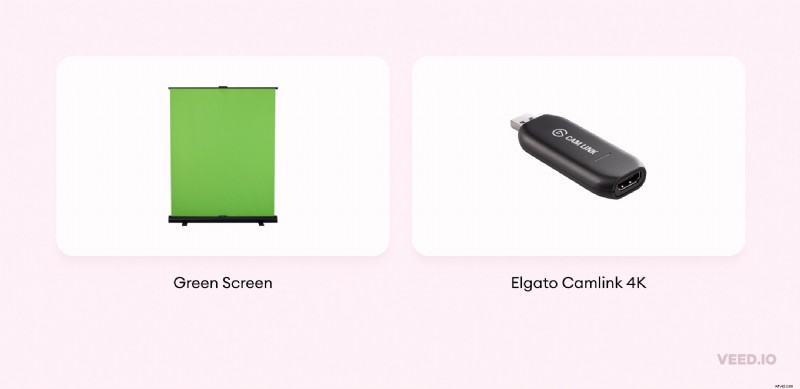
Bien que la configuration mentionnée ci-dessus soit suffisante pour la plupart des streamers débutants, vous pouvez constamment améliorer la qualité. Mettez à niveau votre configuration de streaming si vous avez le budget et les besoins.
Écran vert
Voulez-vous ajouter un arrière-plan personnalisé ou vidéo à votre flux ?
Ou peut-être voulez-vous montrer que vous êtes assis dans un bureau ?
Un écran vert pourrait aider. Il utilise la technologie chroma key pour transformer un fond vert en décor virtuel. Ajoutez une image de marque, des CTA ou des effets visuels qui pourraient améliorer la qualité de la vapeur. Achetez un écran en nylon ou en mousseline qui couvre le champ de vision de votre appareil photo et présente le moindre reflet.
| ⚡️ Astuce :pour éviter toute panne d'écran vert, ne portez pas de tenue verte et placez l'écran à distance pour éviter de projeter des ombres. |
Carte de capture
Une carte de capture est un appareil qui transmet les images brutes d'une caméra ou d'une source vidéo (comme Xbox ou PlayStation) dans un format que votre ordinateur peut reconnaître et diffuser.
La carte se connecte généralement via le port HDMI de la source à l'aide d'un câble HDMI. You can’t directly transfer video from the camera by connecting it to a computer’s HDMI port. Pourquoi? Because those are HDMI output ports, they can transmit video signals, not receive them.
The card "captures" what the camera or the video source is recording and then converts and transfers the video signal to your computer.
Elgato Camlink 4K is a popular choice among video creators and has excellent reviews.
| ℹ️ Note:You don't need a capture card while using a USB camera or a webcam. |
DSLR Camera
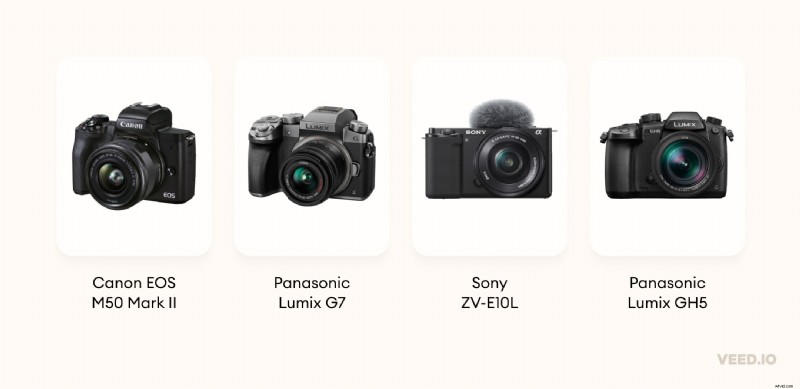
Webcams like Logitech Brio 4K (mentioned earlier) provides superior picture quality, so what’s the need for a DSLR for streaming?
Professional cameras have higher resolution and advanced camera settings, making video quality superior to webcams. You can upgrade a DSLR by adding better lenses and attachments – not a webcam.
However, such cameras are expensive, have a complex learning curve, and need attachments like a capture card to transmit video to a computer. They also need more processing power and might slow down your computer.
Without going into further technicalities, here are some popular DSLR cameras for streaming:
- Canon EOS M50 Mark II
- Panasonic Lumix G7
- Sony ZV-E10L
- Panasonic Lumix GH5
Lighting kit
You can upgrade your video lighting setup if a ring light, natural light, or a room’s lighting isn’t enough. Three-point lighting is popular among streamers because it’s best for one person's setup and combines key light, fill light, and backlight.
You can also use a black background so that it doesn't reflect any light from other sources like incandescent lights or fluorescent bulbs.
Live Streaming Software
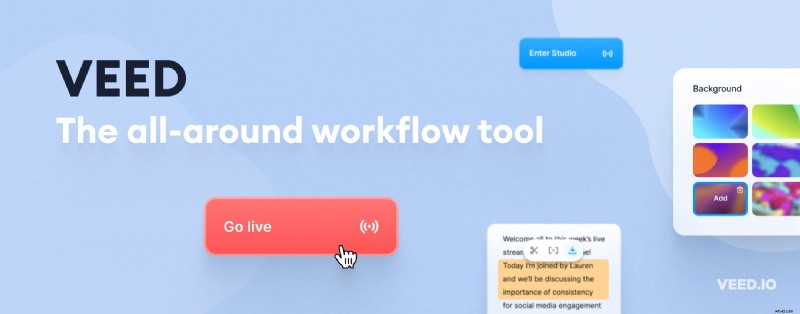
Plug a webcam and a microphone, and go live via a web browser with a click of a button. Sounds simple, doesn’t it?
This is how you can live stream using a free streaming software like VEED .
Here is a list of some other streaming tools:
- OBS Studio
- Streamyard
- Restream
OBS Studio is well-known in the streaming community, offers vast customization options, and allows connecting multiple audio and video sources. But it’s complex to learn, and you’ll have to spend hours on OBS tutorials if you aren’t tech-savvy.
On the other hand, VEED is highly intuitive and allows multistreaming straight from your browser with a few clicks. Use it to easily invite stream participants without integrating it with tools like Zoom or Discord, which OBS requires. Imagine inviting multiple guests for a podcast with only one link. No signups, no hassle -- that is VEED.
It also empowers creators and brands to customize the stream’s design and select different video layouts for consistent branding.
We will talk more about VEED later, but first, let’s discuss live stream ideas for some inspiration.
[#TOC4]10 Live Streaming Content Ideas[#TOC4]
1. Educational How-To Videos
You can educate your audience by sharing your expertise and answering their questions simultaneously. For example, popular course creator and podcaster Pat Flynn discusses a step-by-step process to create a profitable online course.
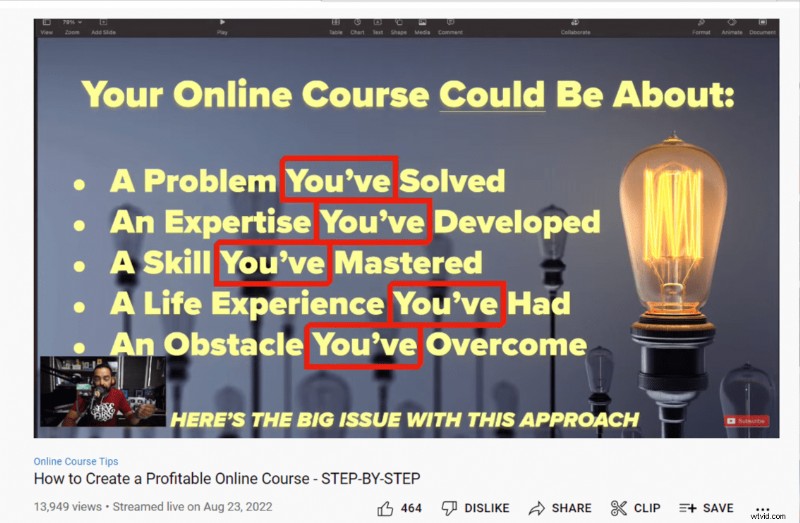
2. Share Your Industry Experience
Share your industry experience and help beginners in the same field.
For instance, VEED’s team of experienced creators did a live stream about what to watch out for when starting as a video content creator. They talk about things like not focusing too much on buying expensive gear and just starting.
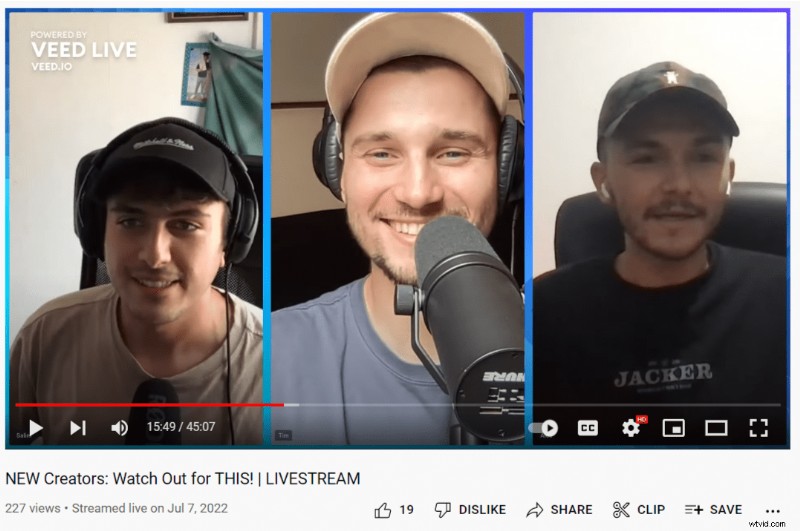
3. Launch Event
Use a live broadcast to launch and explain a product. Take Ambreen Nadeem's case as an example. She reveals her first book on LinkedIn Live.
Nadeem also adds viewers to the stream, shares how she came up with the idea and talks about the book structure.
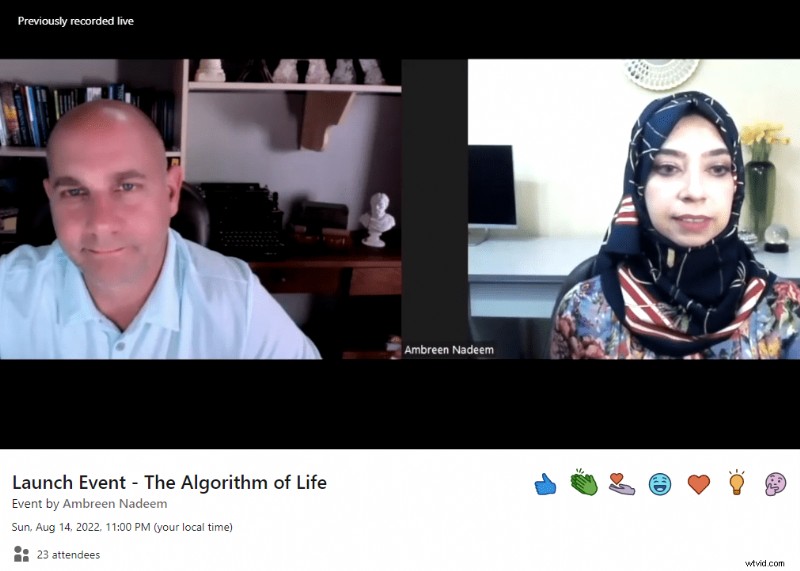
4. Tutorials
Creators can leverage streaming to teach their audience how to do something and connect with their fans simultaneously.
See how the YouTube channel “Dad, how do I?” used the opportunity. Robert Kenney started on YouTube to show kids without dads or bad childhood basic stuff a father would teach them. For example, how to shave or change a tire.
The below screenshot of a live broadcast shows him and his daughter teaching viewers how to carve a pumpkin. The heartwarming comments for the “Internet Dad” will make you smile.
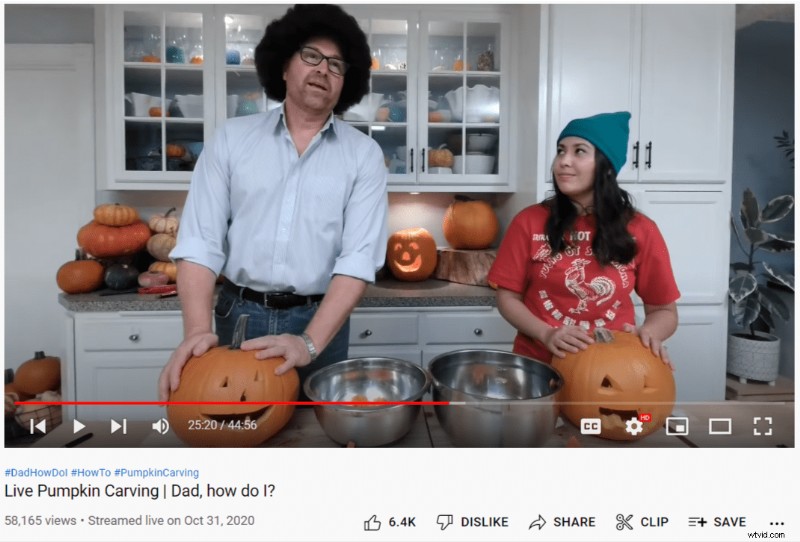
5. Collaborate With An Industry Expert
Invite experts to join you for a live session and discuss things that would benefit your audience. You can collate questions for the expert before the stream or ask viewers to post them in the comment box.
Case in point, see Charlene Brown’s stream on how automation can benefit entrepreneurs. The LinkedIn Live was engaging and had 121 comments.
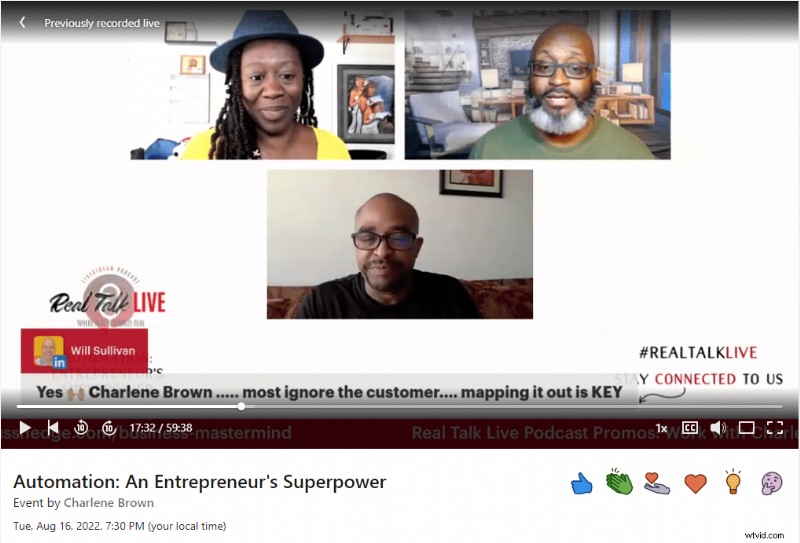
6. Host a Q&A Session
Have a dedicated questions and answers stream. Use the broadcast to show your expertise and care for your viewers. Doing this would help you build a stronger community and upsell after earning people’s trust and establishing yourself as an expert.
“Live Streaming Pros,” as you can guess by the name, is a YouTube channel dedicated to streaming. The channel frequently does live broadcasts to connect with its viewers.
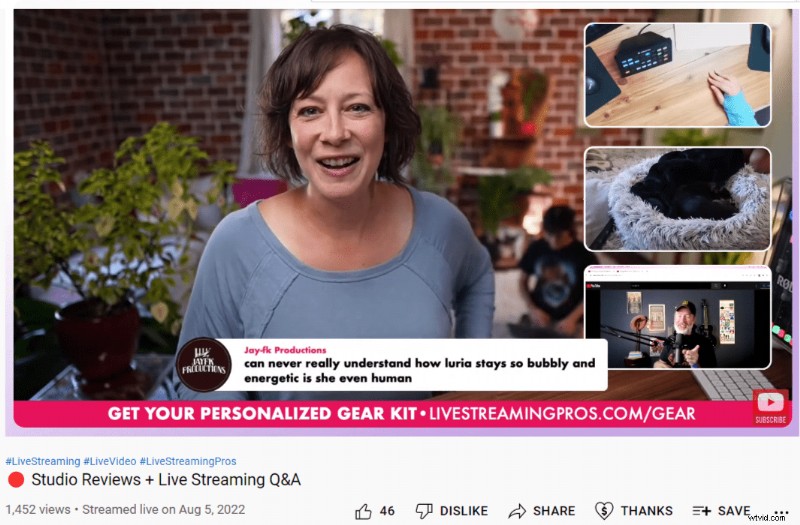
7. Video Games
Gamers can broadcast their gameplays on YouTube, Facebook, and Twitch, and they can also add commentary, do giveaways and monetize their streams.
Customize your stream by adding backgrounds and overlays and create your signature style to stand out. Because the gaming niche is so competitive, we recommend you multistream on different platforms to reach a wider audience.
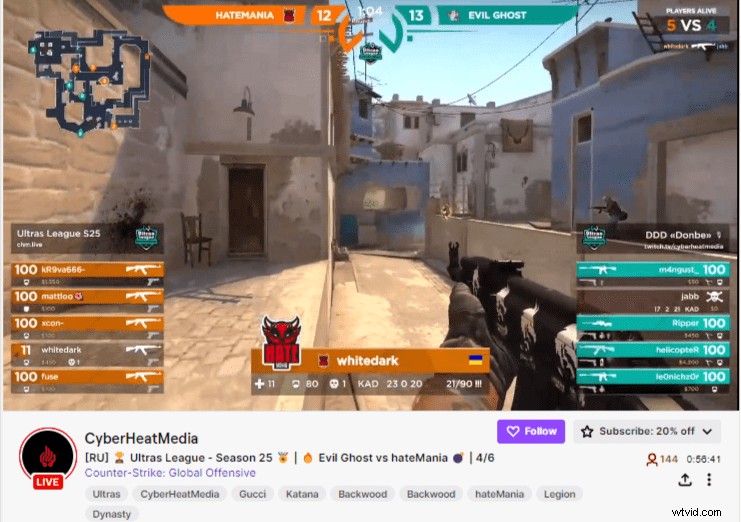
8. Live Critique or Evaluation
You can also use a live broadcast critique work specific to your niche. Evaluate business plans, review code, or show how a graphic could have been better.
Take the YouTube channel The Content Studio as an example. Tommy Walker, an experienced marketer, calls senior writers and editors on the show to share their expertise and edit a draft during a stream.
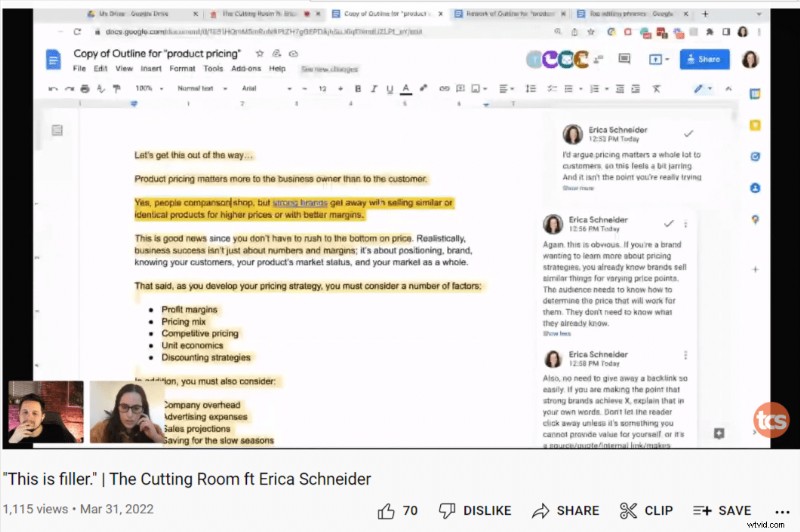
9. Product Unboxing Or Tech Reviews
Suppose you run a channel focused on the latest in tech and gadgets. In that case, you can leverage streaming to do product unboxing or review recently launched phones. Going live allows you to address questions in real-time and increase viewer engagement.
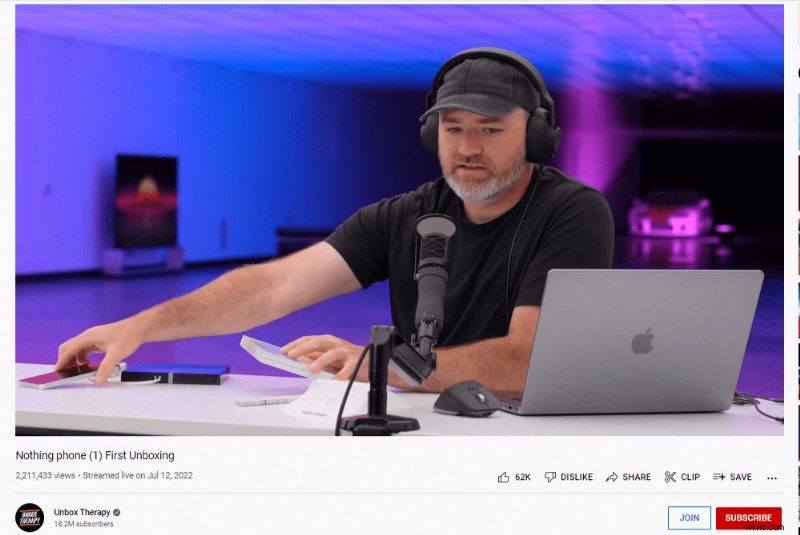
10. Reaction videos
Broadcast a live video reacting to your viewers’ work and suggest how they can do a better job. Omar from Think Media, for example, breaks down and reviews videos shared by others. He also shares pro tips and gives relevant examples.
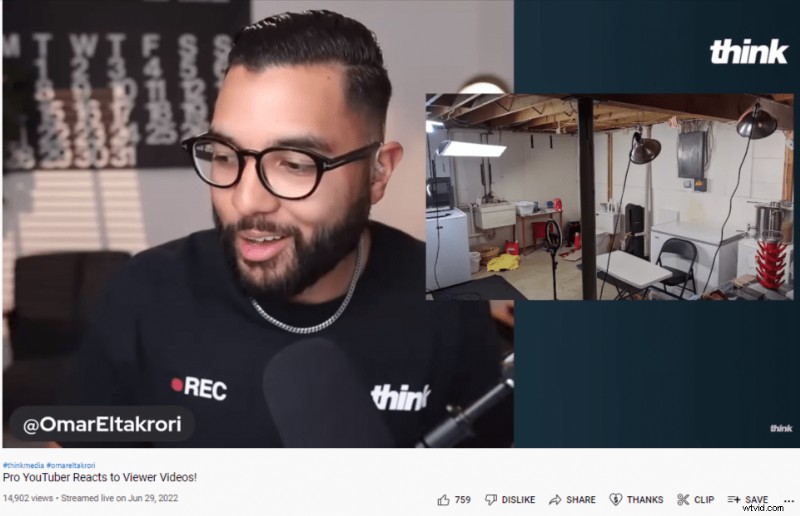
[#TOC5]How To Live Stream With VEED[#TOC5]
Here is a ten-step process on how to live stream:
- Connect your video and audio devices
- Open www.veed.io in your browser and create a VEED account if you don’t have one
- Click the Go Live button
- Set a display name and adjust your camera and audio settings
- Customize the design of your stream
- Click on Setup broadcast to connect to your preferred platform(s)
- Click on Go Live Now to start streaming using VEED
- Share screen
- View and highlight the comments from different channels
- End the stream and go to the dashboard
Keep reading for a detailed explanation of each step.
1. Connect your video and audio devices
Cameras, microphone, headset, or ring light – connect every device before you start the broadcast.
2. Open www.veed.io in your browser and create a VEED account if you don’t have one
If you have to make a new account, follow the prompts during the signup process until you see an option to choose a VEED plan. Make a choice based on your requirements; see the screen below. Click on the Continue to Workspace link on the top right.
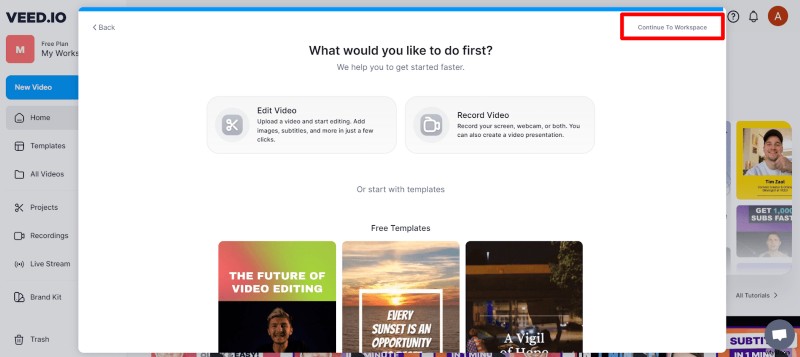
VEED will open your private workspace that looks like the image below.
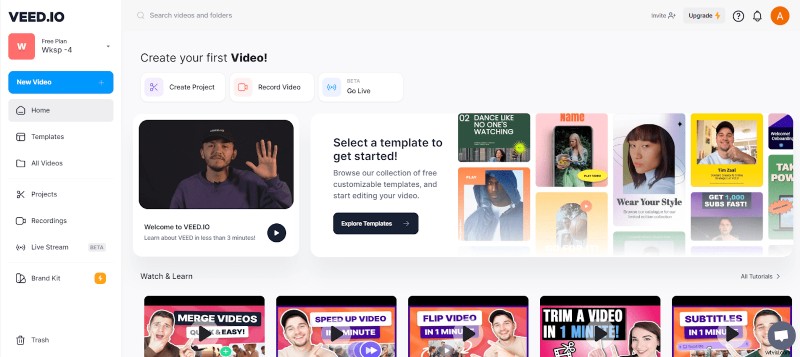
Log in to VEED if you’re an existing user. Whether you sign up for a new account or log in to an existing one, you should be able to see the Home screen of your editing workspace.
For this blog, we are primarily using a free account.
3. Click the Go Live button
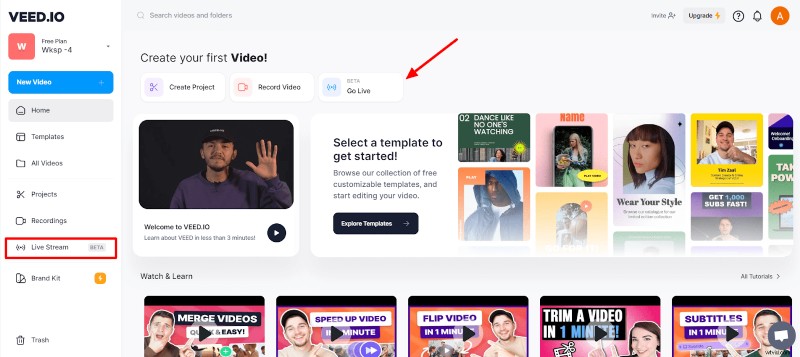
You can also start a live stream by clicking on the Live Stream section on the left panel. Please grant your camera and microphone access if you’re using VEED for the first time.
4. Set a display name and adjust your camera and audio settings
You’ll be able to see the below screen after you click Go Live.
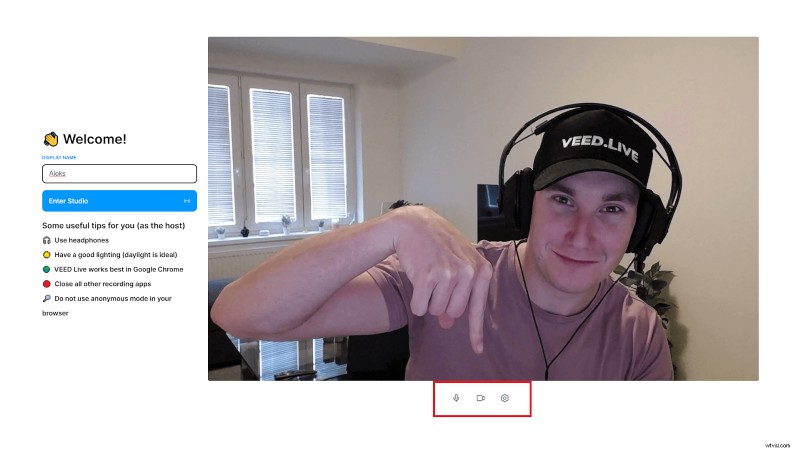
Choose the microphone, camera, and audio output by clicking on the settings icon at the bottom.
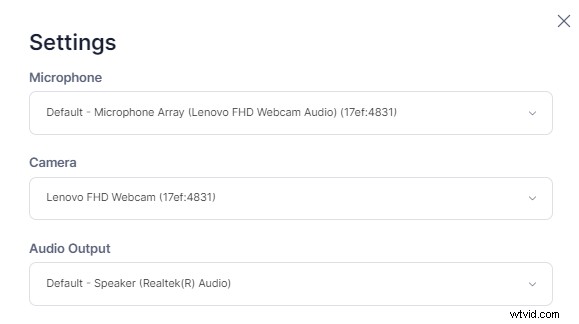
Add the display name, click Enter Studio, and you’ll see the screen below.
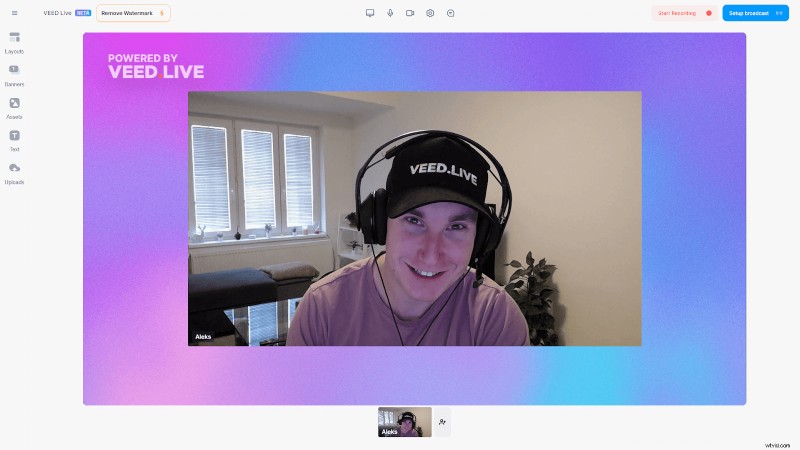
Live stream viewers will see a VEED watermark if you're using a free plan. You can delete this by clicking on the Remove Watermark button to upgrade your plan.

5. Customize the design of your stream.
VEED allows you to customize your stream with various fonts and backgrounds. It also enables creators to add elements like stickers, pop-ups, and logos.
Click on the elements you want to customize on the left-side panel.
In the below image, for example, we have added Twitter and YouTube logos along with VEED’s social handles on these platforms. We have also included the “On Air” sticker and the heading about the topic of the stream.
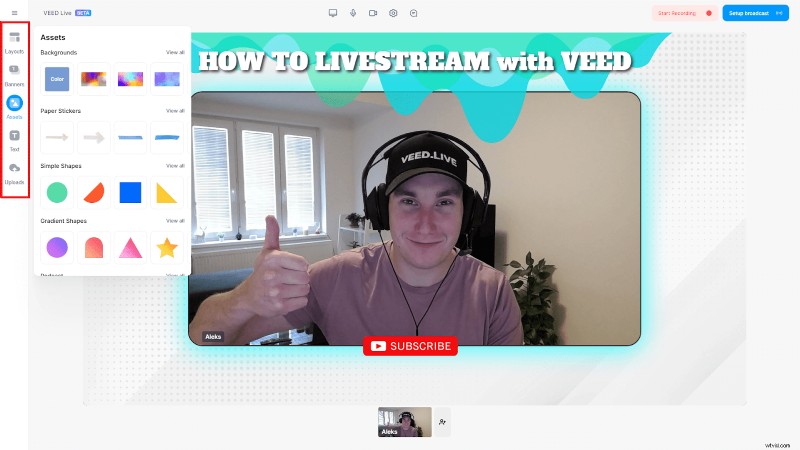
The online platform also offers the functionality to add custom images and backgrounds. And can also allow you to change the stream layout using the options within the Layouts button.
As shown in the image below, the layout options for screen share are disabled, and you’ll be able to use them once you start the screen share.

We will talk more about the screen share feature later.
| ℹ️ Note:You can customize your stream’s design while you’re live, but it’s a good practice to set up a basic layout beforehand. |
Now let’s talk about integrating VEED with popular live streaming platforms.
6. Click on Setup broadcast to connect to your preferred platform(s).
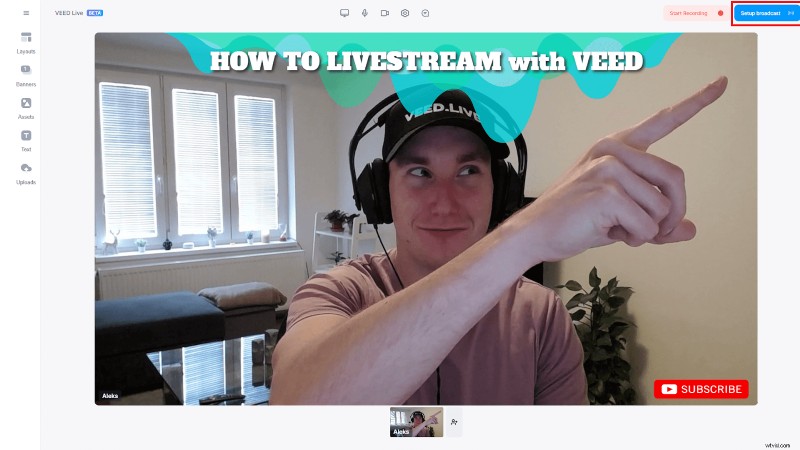
You’ll be able to see the Stream settings pop-up.
VEED saves you the hassle of opening multiple tabs if you want to go live on various platforms.
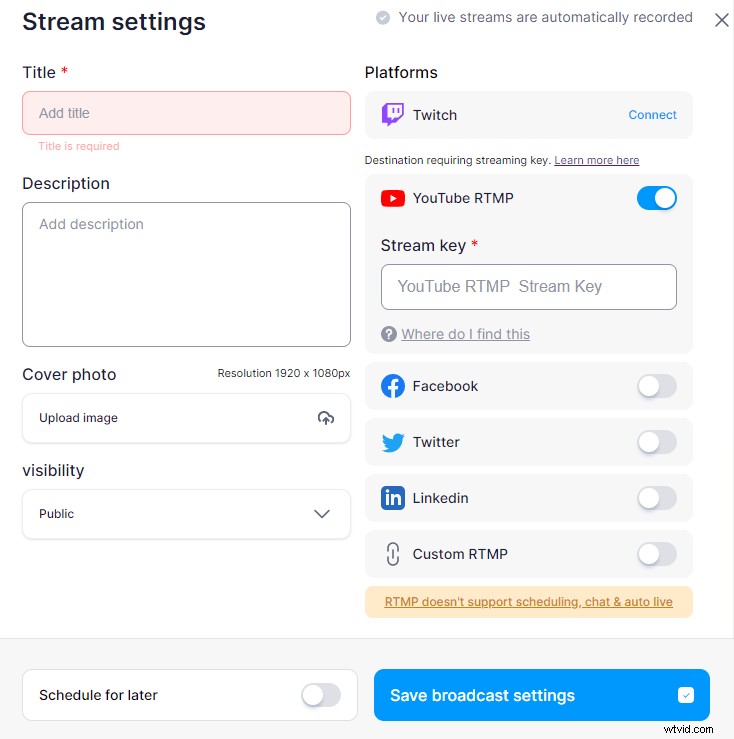
Select the platform(s) you want to stream on and add their respective keys. Add the title, description, and cover image.
Read this guide on how to find your stream key for Twitch, YouTube, Facebook, Twitter, and LinkedIn
| ℹ️ Note:People with access to your stream keys can go live via your social media handles without knowing their respective login credentials. Keep your keys private. |
Suppose you’ve to stream on Twitch and YouTube simultaneously.
After you enter the required details and save the broadcast setting, you will see the logos of the platforms you enabled for streaming in the top-right corner. Having such logos displayed helps you avoid accidentally going live on other channels that you might have connected with VEED for another stream.
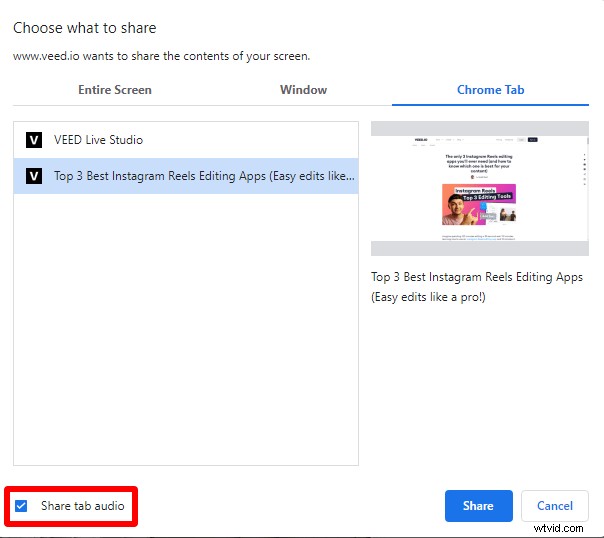
VEED also allows you to add custom RTMP. We don’t want to bore you by getting into the technicalities of RTMP and how it works. In short, you can use the custom feature to live stream on platforms like Vimeo and Microsoft Teams.
Set the stream's visibility as Public, Private, or Unlisted if you’re going live on YouTube. You can also schedule the stream from the broadcast screen.
If you’re a growing creator, we recommend you set the visibility as public so you can reach a wider audience.
7. Click on Go Live Now to start streaming using VEED
The End stream button will replace the Go Live Now button once the stream starts.
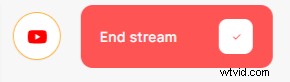
VEED automatically starts recording the broadcast the moment you go live.
8. Share screen
As promised earlier, let’s talk about the screen-sharing functionality.
Click on the Screen Share button at the top, and you will see the below pop-up. You can share your entire screen, a window, or a web browser tab. Select the checkbox at the bottom if you want to share the system or tab’s audio.
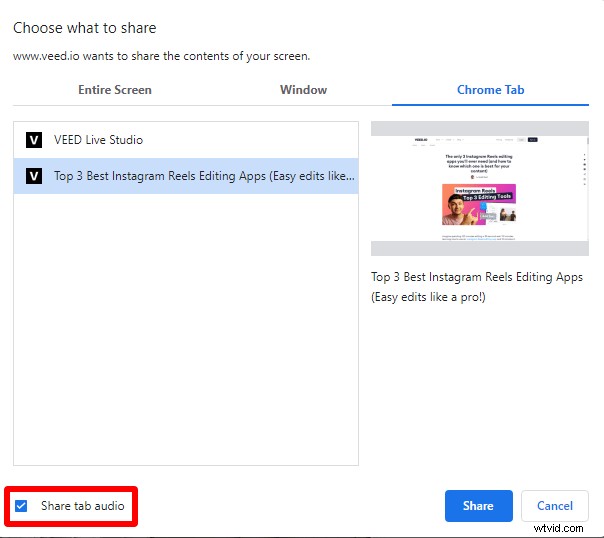
Click the blue Share button and see the following screen.
Notice that screen-sharing layout options (annotated on the left) that were disabled earlier are now enabled.
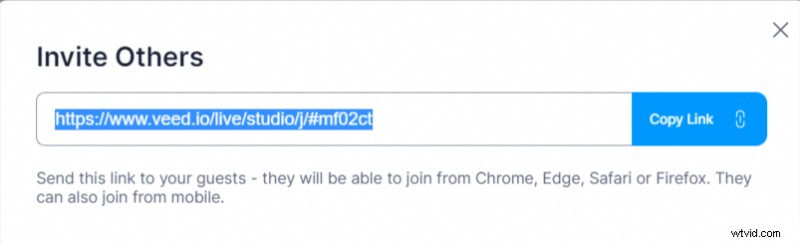
Invite others to join the stream by clicking the button at the bottom.
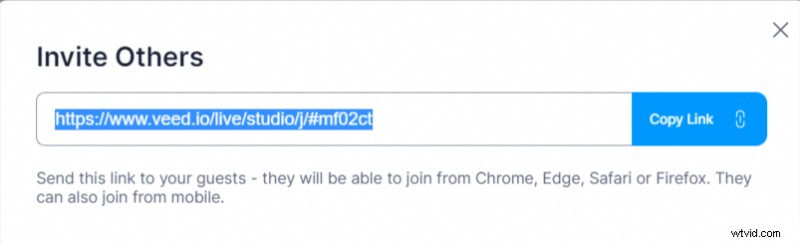
The invitees can join your stream with a click of a button and are allowed to message you in the private chat box.
9. View and highlight the comments from different channels
VEED allows the streamer to see comments from all the channels where the live video is broadcasting in one place:the Public chat box. You can identify a comment’s source based on the platform’s icon attached to it.
Highlight a viewer’s comment by clicking Show on stream . Such small gestures make people feel special. Use banners from the left-side panel to highlight important information or add a CTA.
10. End the stream and go to the dashboard
Click End stream to finish the broadcast and go to the streaming dashboard. Open the recorded stream after it’s rendered.
VEED automatically transcripts the stream’s recording. You can download it as a text or SRT file by clicking on the bottom-right buttons.
Edit the video simply by deleting the text of the transcript to repurpose it for other platforms. It gets even better. You can easily highlight a piece of text and open it in the VEED editor to turn it into a shorter clip for your socials.
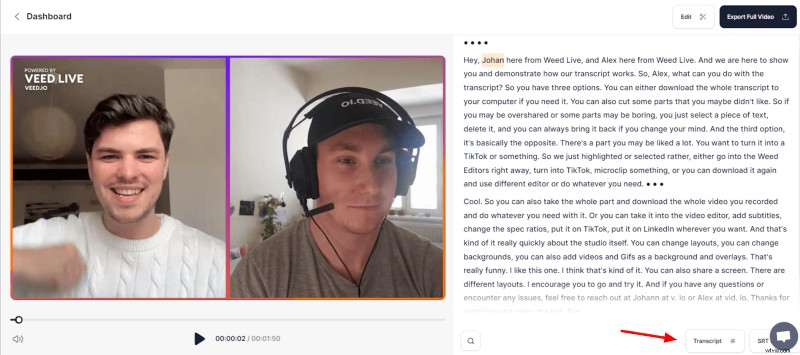
[#TOC6]6 Live streaming best practices[#TOC6]
1. Plan And Prepare Well
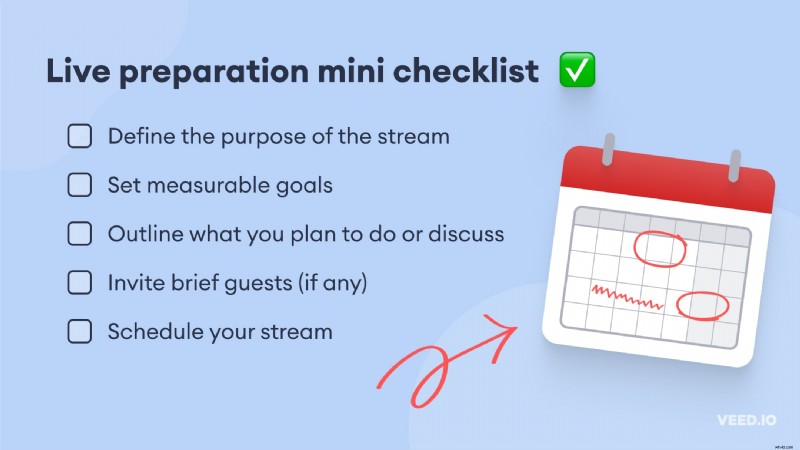
Define the theme and purpose of the stream. Do you want to give a product demo and resolve queries in real time? Or do you aspire to build a more engaged community?
Having a goal will make every aspect of your live streaming strategy manageable. For example, suppose your objective is growing your Instagram followers. In that case, go live with other creators in your niche. Making such strategic decisions increases the probability of attracting relevant followers.
Prepare a rough structure and schedule the stream when your audience is most active on your chosen platform.
Take Tommy Walker from The Content Studio as an example. He gets on a call with his guest a day or two in advance to "figure out the vibe" and loosely discuss the stream's structure. Walker also shares previous episodes that the guest will find relevant.
2. Promote Your Stream
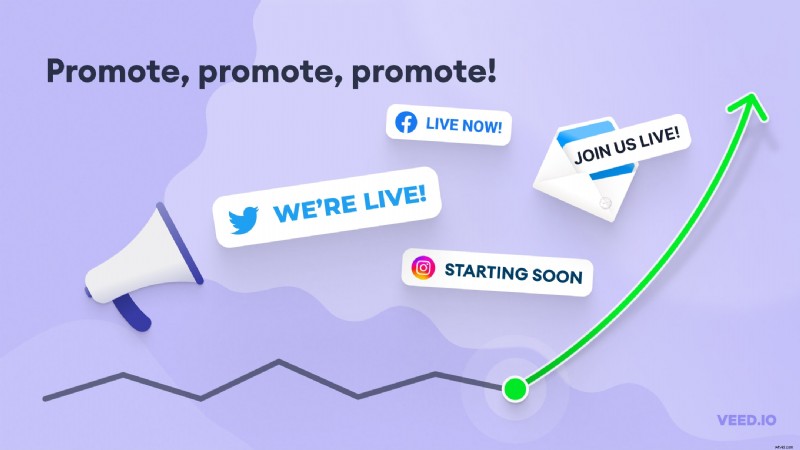
There is no point in going live if you and the stream moderator are the only people who join. Create promotional content and include all the relevant details (date, time, topic) so viewers know what to expect. Then distribute it across social media, email, and forums.
You can also ask your creator friends or employees to promote the stream on their social handles. Remember:the number of people joining your stream is proportional to the excitement you create about it.
3. Test Before Going Live
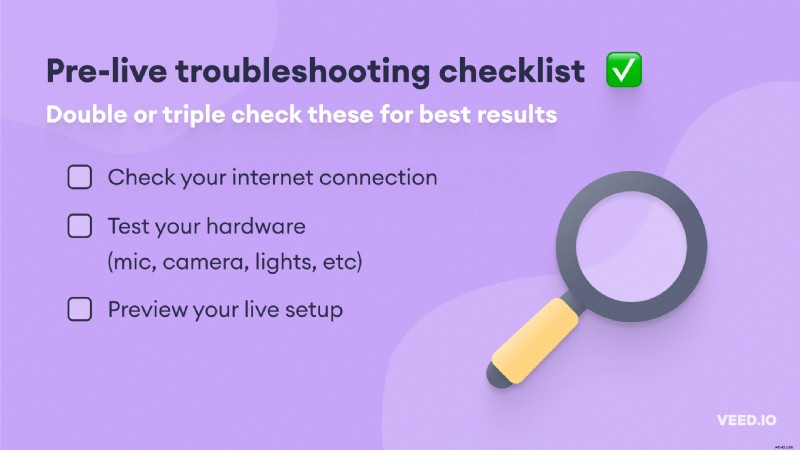
Check your streaming setup before you go live. Start with the internet speed and then move to the hardware:camera, mic, headphones, and lighting equipment. Ensure the streaming software doesn’t show any glitches.
Preview the background and adjust the lighting for the best quality. We also recommend testing special effects like virtual backgrounds and GIFs you may want to use during the broadcasts. It's even better to review everything more than once to avoid surprises during the broadcast.
4. Use Graphics Or Lower Thirds
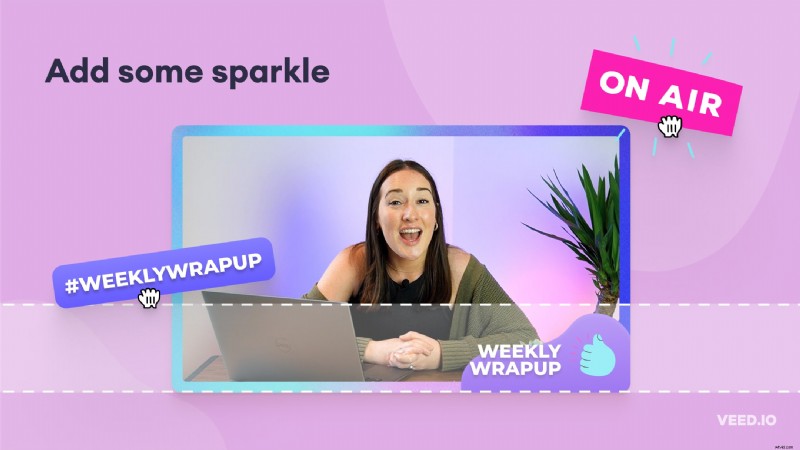
Customizing and branding your stream using graphics and lower thirds makes the broadcast look more engaging and professional. Add a logo, social media handles, or the call-to-action (CTA) to the broadcast screen. Moreover, you can also include custom banners, backgrounds, and overlays.
We recommend setting up graphics before you start the broadcast. Adding lower thirds or the logo while streaming shows the audience that you are unprepared. Additionally, you’ll have to use third-party streaming software for adding graphics, as most platforms don’t have customization features.
5. Interact With Your Audience Often To Keep Them Engaged
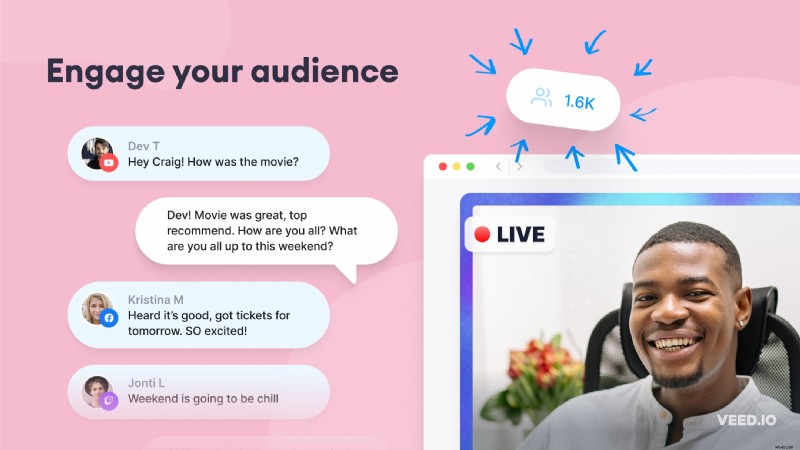
The opportunity for real-time interaction in a live broadcast makes it stand out from comments on a recorded video. Use streaming to make your viewers’ experience more enjoyable. Encourage them to post questions and comments in the chat and respond to as many as possible.
Add viewers to the stream, and hold live polls and quizzes. Even a simple gesture like giving a shoutout or highlighting a comment can make someone’s day.
LinkedIn Live streaming expert Gabe Leal says, "many will resonate with you when you regularly do live video streams. Be mindful that these people want to learn more about you, your knowledge, experience, and story." Leal adds, "connect with them and respond to messages and comments. Share the idea of creating community amongst your audience."
| ⚡️ Tip:Don’t panic if something goes wrong, like glitches with audio or video. People understand it’s a broadcast, and everything can’t be perfect. Being authentic makes you more relatable. |
6. Resize And Repurpose Clips From Your Live Stream For Social Media
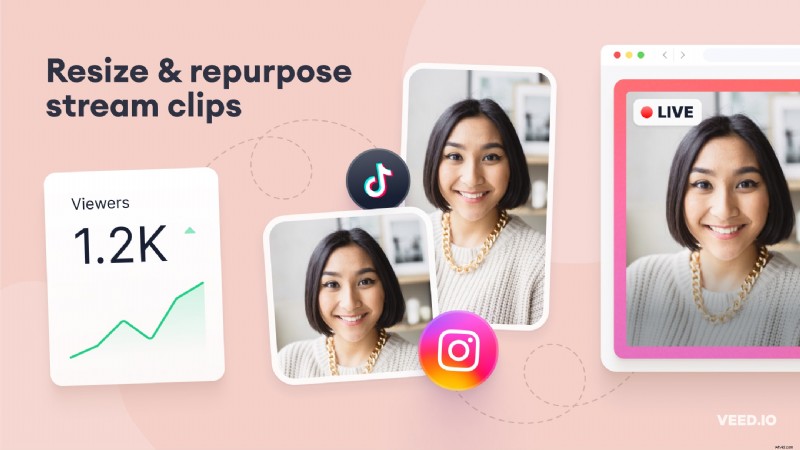
Not everyone has the time to watch lengthy videos. Ending a live stream doesn't mean your work is over. Long-form video content is a content factory. For instance, you can repurpose an hour-long podcast video into many social media assets for different platforms.
How?
Take exciting clips from the video and turn them into Instagram Reels or post them on TikTok. YouTubers like Joe Rogan and Dude Perfect repurpose their videos to YouTube Shorts; why shouldn't you? People are likelier to watch a 15-second clip than listen to a new podcast.
Grab this opportunity to grab people's attention and then ask them to check your website or the longer video. You can use VEED to conduct, record a live stream, and resize the video for different channels.
Final Thoughts
With the popularity of streaming growing, more people and brands will be taking advantage of live broadcasting to spread their message and connect with an audience. Additionally, it is an excellent opportunity to gain loyal customers. However, more popularity means more competition.
You can stand out if you’ve got the right tools for faster and better execution:more live streams, on-brand customization, content repurposing, and much more. But we understand doing so many things can be overwhelming.
Fortunately, there is a simple solution, and it’s called VEED.
We showed you how to live stream with VEED, but it is much more than streaming software. While tools like OBS Studio have advanced streaming capabilities, it has a complex learning curve. Moreover, you’ll have to pay for video editing software if you want to repurpose your broadcast.
On the other hand, you can use VEED to record, edit, and resize the live stream for distribution on various social media platforms. Its intuitive interface, powerful features like subtitle translation, and video and audio conversion make it practically a steal.
Looking to create professional-level streams even when it’s your first time?
Try live streaming with VEED.